Как написать более 140 символов в Твиттере с помощью этих 3 способов
Несмотря на то, что Твиттер исключил имена пользователей/псевдонимы, а также изображения и видео, занимающие 24 символа, из подсчета символов твита, пользователям все же может не хватить 140 символов для самовыражения. Иногда вам действительно нужно больше, чем этот лимит символов, чтобы донести ваше сообщение. Итак, чтобы помочь вам в этой ситуации, мы упоминаем в этой статье очень простые способы твитнуть более 140 символов. Также упоминается метод публикации длинных сообщений в Twitter без использования какого-либо инструмента или приложения.
Contents [show]
Как твитить длиннее 140 символов?
Давайте сначала начнем с лучшего инструмента для публикации длинных твитов в Twitter.
1. Высокие твиты
Это веб-приложение разработано Амитом Агарвалом из Labnol. Вот как вы можете его использовать.
1. Посетите веб-сайт Tall Tweets, нажав здесь.
2. Нажмите на Войдите с помощью Твиттера.
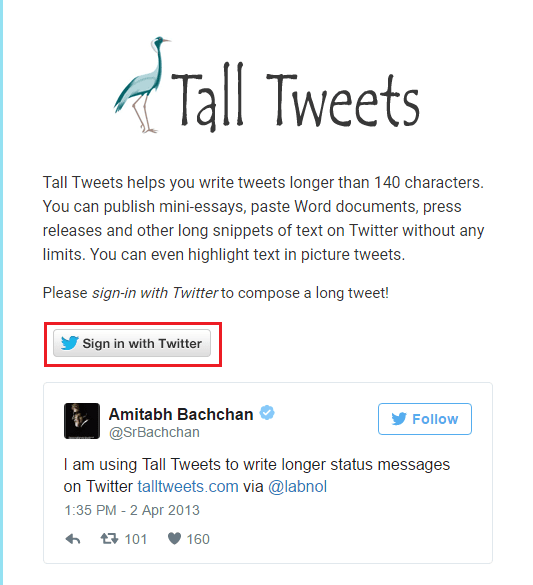
3. На следующем экране введите учетные данные своей учетной записи Twitter и нажмите Авторизованное приложение.
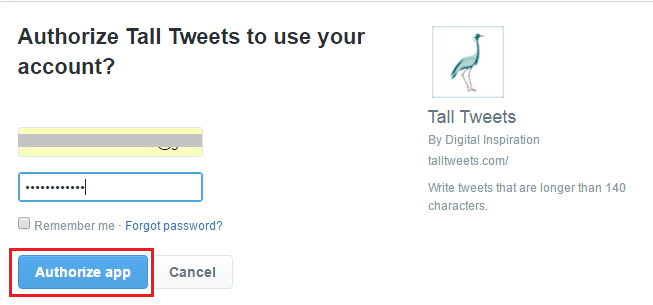
4. Появится текстовое поле, в котором вам нужно ввести свой длинный твит, не беспокоясь об ограничении количества символов.
5. Под текстовым полем 2 варианта Текстовый шторм и Твитшот появится.
Textstorm разобьёт ваш длинный твит на несколько твитов по 140 символов. Не беспокойтесь, они будут в пронумерованной последовательности, чтобы было понятно при чтении. Вот пример твита с использованием опции «Тестовый шторм».
1/ #run #runner #рунтастик #приложение #review https://t.co/saMok1rt0f На протяжении всего бега музыка умолкала и возвещала, как я
— Хемант Мендиратта (@Mendiratta_20) 27 апреля 2017
С помощью Tweetshot вы можете дольше твитить с изображением. Текст твита будет преобразован в изображение, поэтому твит будет опубликован как картинка. Вот твит с использованием Tweetshot.
На протяжении всего забега музыка приглушалась, и она сообщала, как я выступаю по сравнению с предыдущим забегом. Это.. pic.twitter.com/VOCuXGrZFt
— Хемант Мендиратта (@Mendiratta_20) 27 апреля 2017
6. Выберите нужный вариант и нажмите Твитнуть.
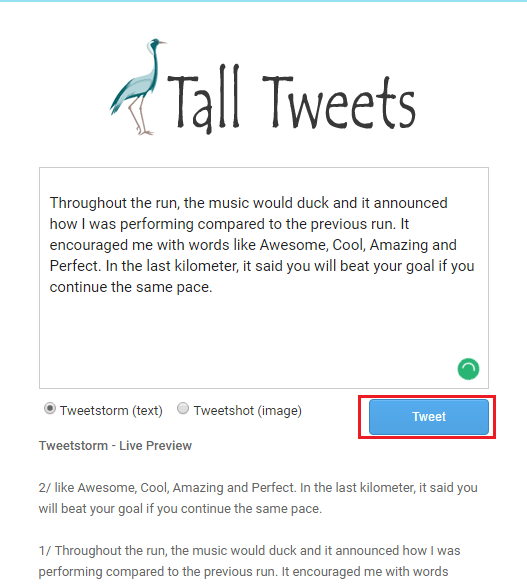
При этом ваш длинный твит будет опубликован в Twitter.
Переходим ко второму инструменту.
Рекомендуется: Как найти свой первый твит в Твиттере с помощью этих 3 методов
2. Твитлонгер
Чтобы начать использовать этот инструмент, выполните простые шаги, указанные ниже.
1. Перейдите в веб-приложение TwitLonger, используя этот ссылке.
2. Нажмите «Войти через Twitter».
3. Как и в случае с высокими твитами, введите данные своей учетной записи и нажмите Авторизованное приложение.
4. На следующем экране введите свой твит, не заботясь об ограничении в 140 символов.
5. Наконец, нажмите на Опубликовать это чтобы отправить твит.
Твит в вашей учетной записи будет состоять из 140 символов, включая ссылку на веб-сайт TwitLonger, на котором размещен ваш твит.
Без сомнения, это действительно простой и быстрый способ публиковать длинные твиты. Но недостатком использования TwitLonger является то, что он публикует ваш твит на своем веб-сайте, и пользователям приходится выходить из Twitter, чтобы прочитать твит, что не всегда удобно для пользователей.
Рекомендуется: Как скрыть подписки в Твиттере, пользователей, на которых вы подписаны, от ваших подписчиков
3. Публикуйте длинные твиты без использования каких-либо инструментов или приложений
Что ж, это не большой трюк, но он сделает эту работу за вас.
Если вы являетесь пользователем iOS или Android, введите свой твит в приложении Notes и сделайте снимок экрана. Вы даже можете сделать снимок экрана веб-страницы или чего-либо из приложений социальных сетей, таких как Facebook, если хотите твитнуть что-то, связанное с ними.
Точно так же на ПК / Mac вы можете использовать кнопку «Печать экрана» или инструмент «Снайпер» для Windows и приложение «Предварительный просмотр» на Mac для статьи или контента, который вы хотите опубликовать в Твиттере.
Получив изображение контента, который вы хотите опубликовать в Твиттере, вы знаете, что делать! Просто опубликуйте свой твит в виде изображения, используя официальную опцию Twitter.
Рекомендуется: Как включить/выключить push-уведомления Twitter для определенного пользователя
Мы надеемся, что эта статья дала вам достаточно возможностей для публикации длинных твитов в Твиттере. Вы знаете какой-нибудь другой лучший метод? Дайте всем знать в комментариях.
Если вы нашли эту статью полезной, пожалуйста, поделитесь ею в социальных сетях.
последние статьи